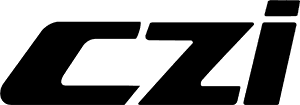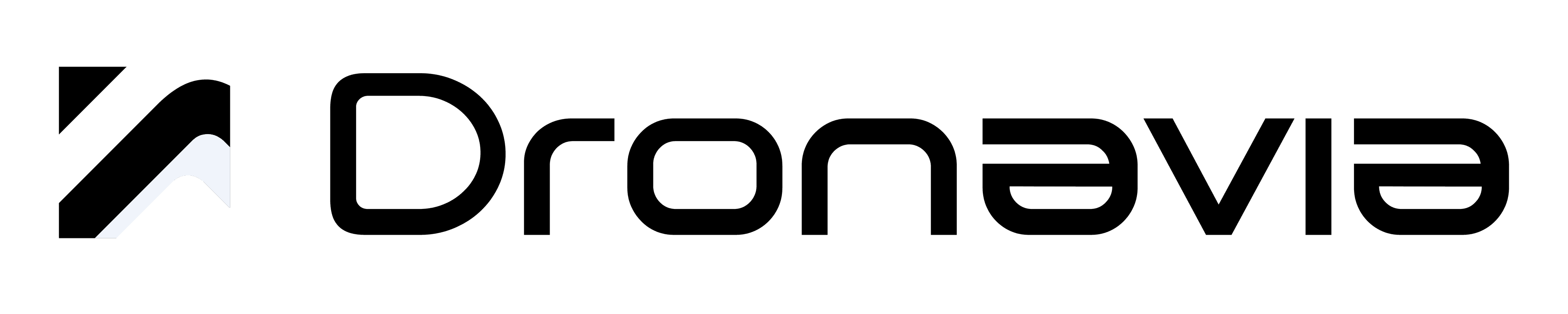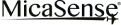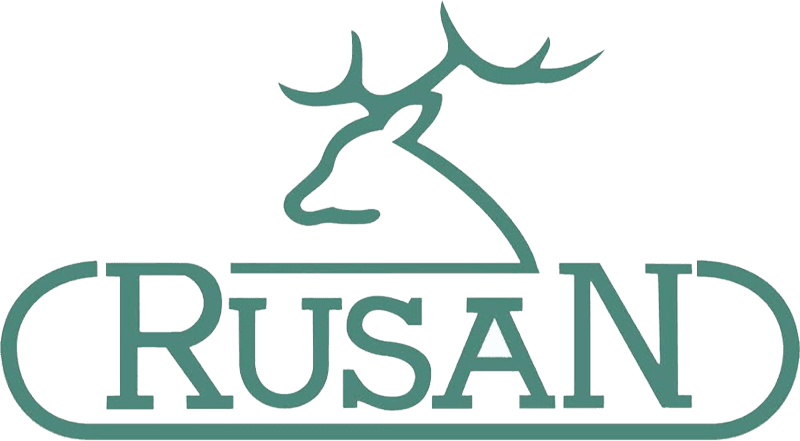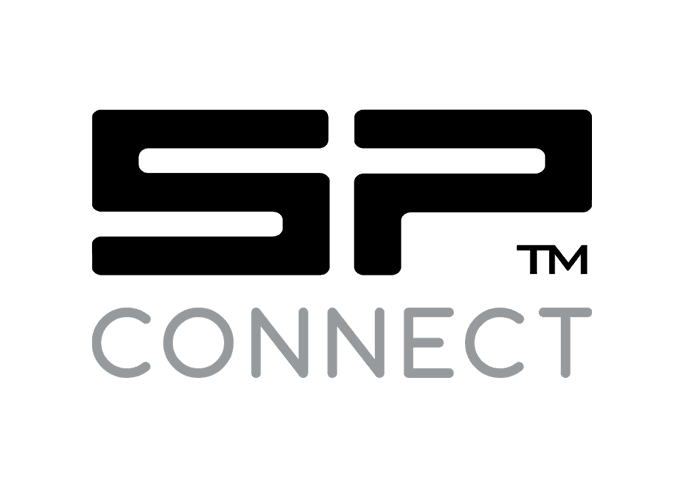Guide: Exportera flygloggar från DJI Fly och DJI GO 4
Om din drönare skulle råka ut för en olycka och du behöver exportera flygloggar, följ denna guide för att få den hjälp du behöver.
Se även: Hur du expterar flygloggar från DJI Pilot 2 och DJI Pilot
DJI Fly
Android-enheter
Anslut din mobila enhet till datorn med hjälp av en USB-kabel och öppna enhetens lagringsutrymme.
Följ dessa steg:
1. Leta upp och öppna mappen "Android". 2. Gå vidare till mappen "data". 3. Sök efter mappen "dji.go.v5" och öppna den. 4. Inuti, gå in i mappen "file".
Videoguide:
Metod 1: Exportera från smartphone
Ange "Fil" i sökfältet, välj "Fil" och ange "På min iPhone".
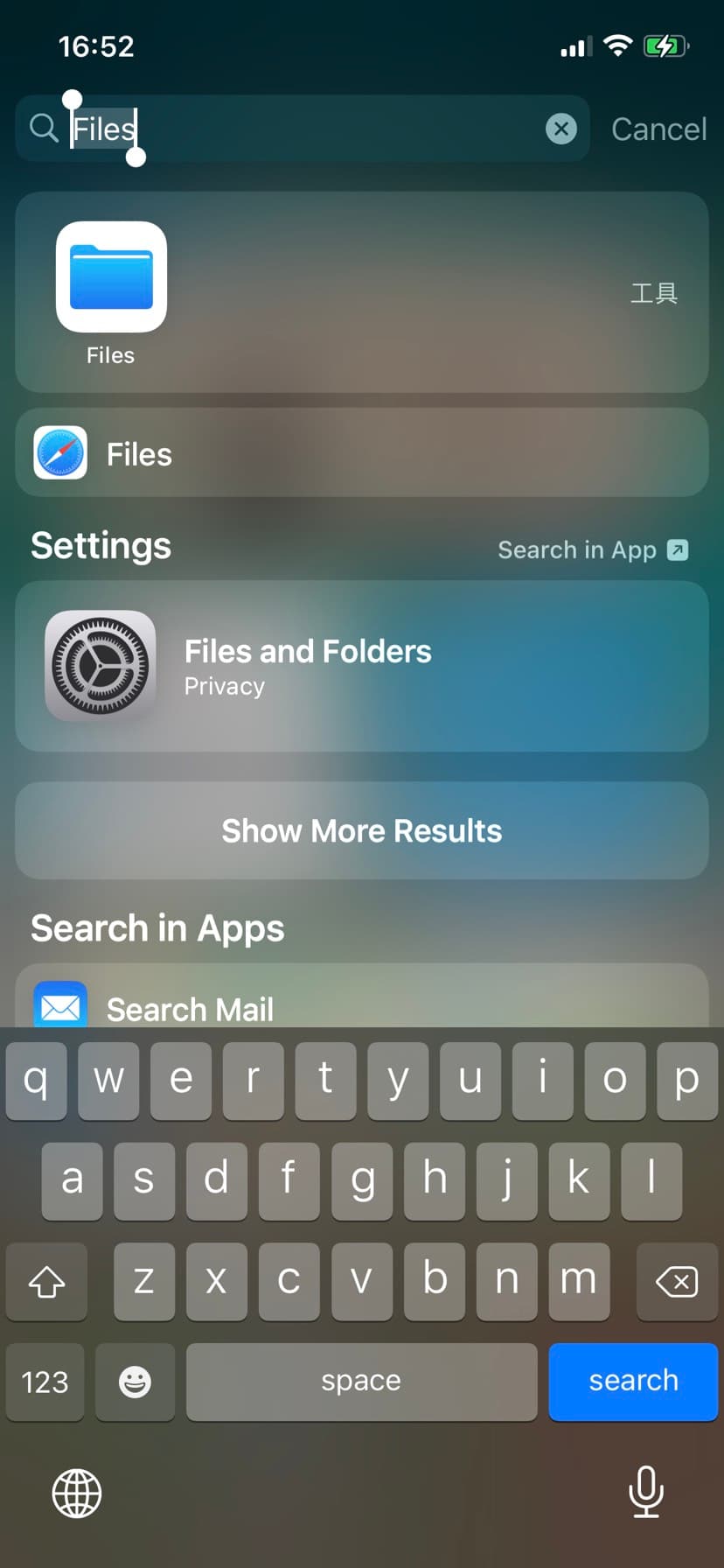
Välj "DJI Fly" och hitta mappen "FlightRecords".
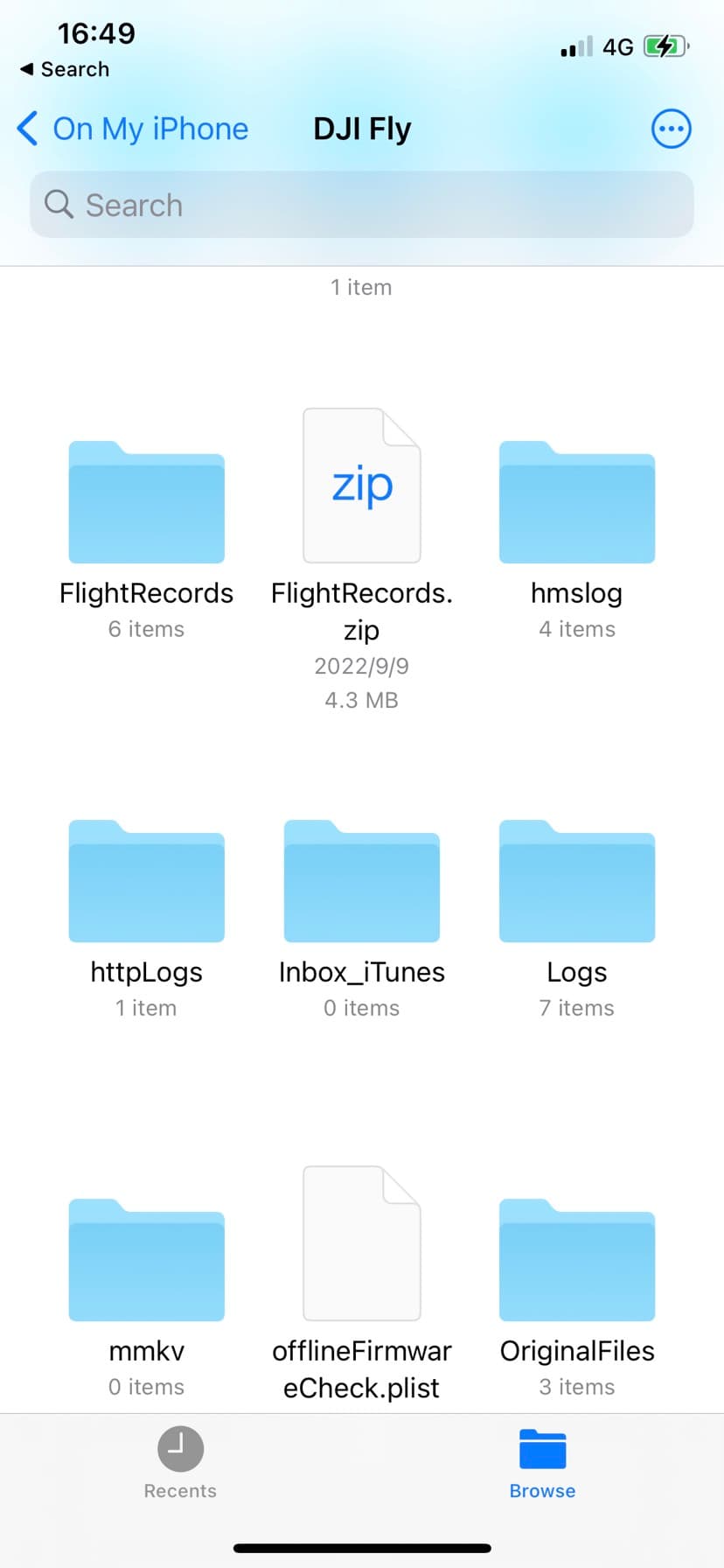
Tryck och håll nere "FlightRecords" och välj "Komprimera" för att skapa en ZIP-fil.
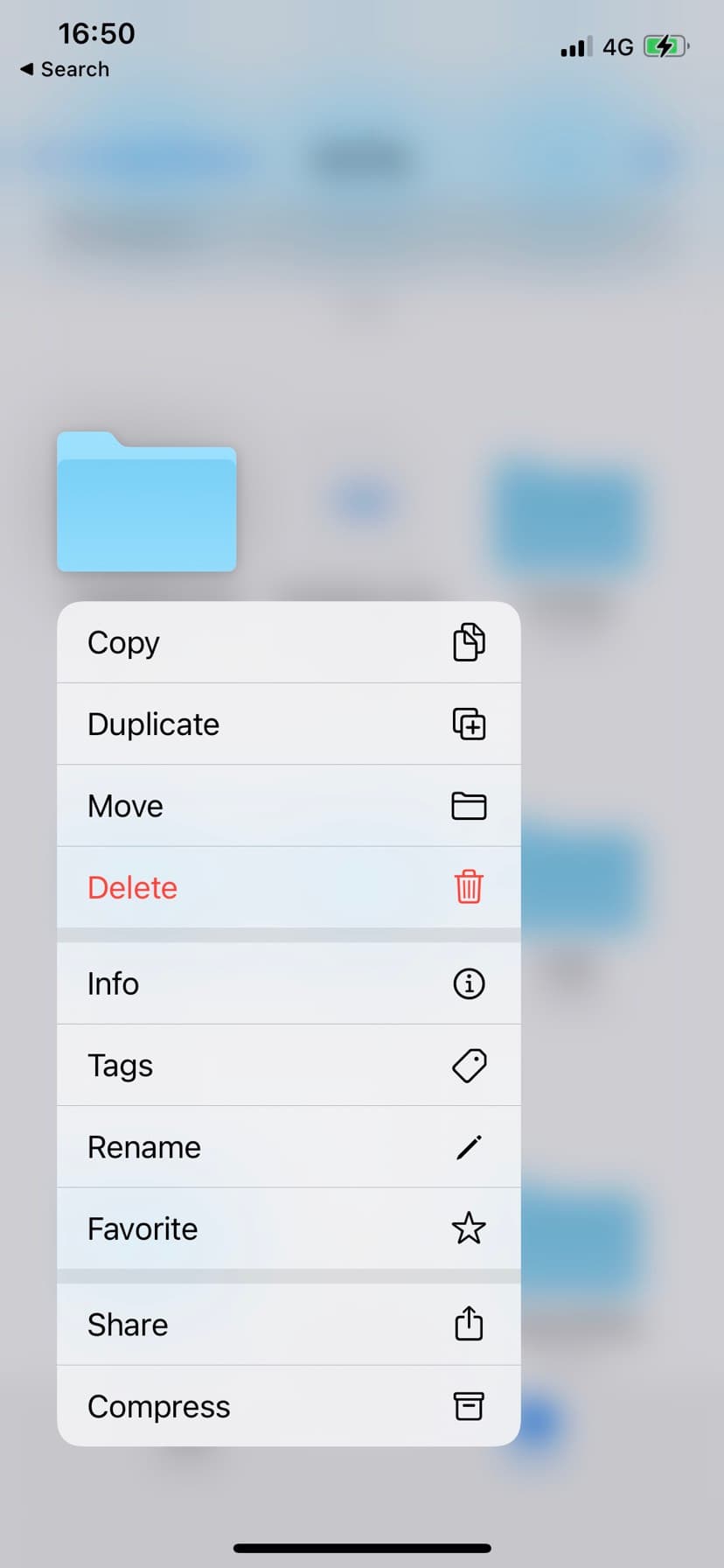
Tryck och håll ned den komprimerade versionen av filen "FlightRecords" och tryck på "Dela". Välj sedan ett alternativ för att skicka.
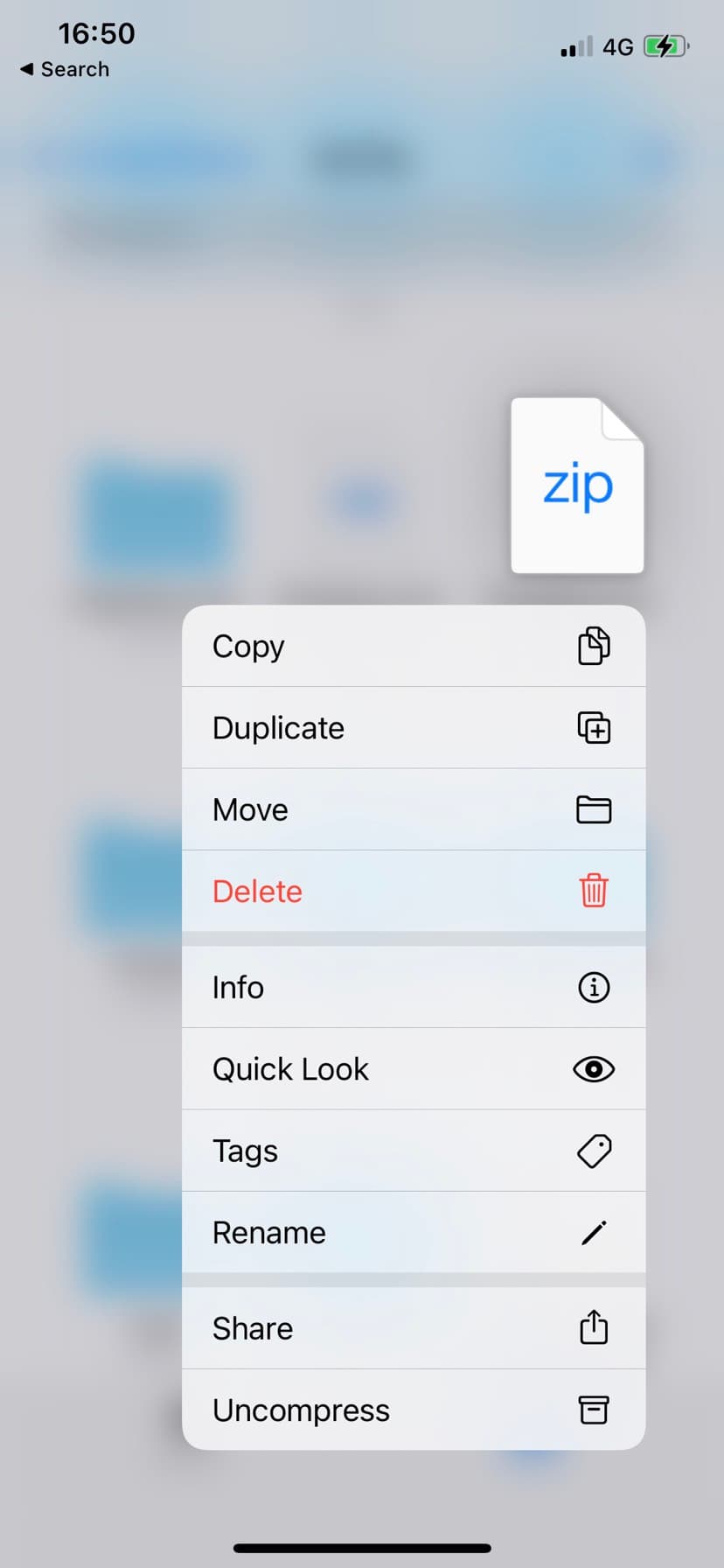
Metod 2: Använda Mac Finder
Öppna ett Finder-fönster.

Anslut din iOS-enhet till din dator med en USB-kabel
Välj din enhet i Finder. (Om din dator inte känner igen din enhet, vänligen kontakta Apple Support)
Klicka på fliken Filer för att se en lista över appar som kan dela filer. Välj DJI Fly.
Klicka på triangeln bredvid DJI Fly-ikonen för att se filerna som du kan dela.
För att kopiera flygloggarna till din dator, välj "FlightRecords" och dra filerna till en mapp på din dator. Finder kopierar filerna till din dator.
Skicka flygloggfilerna till DJI som e-postbilaga/bilagor.
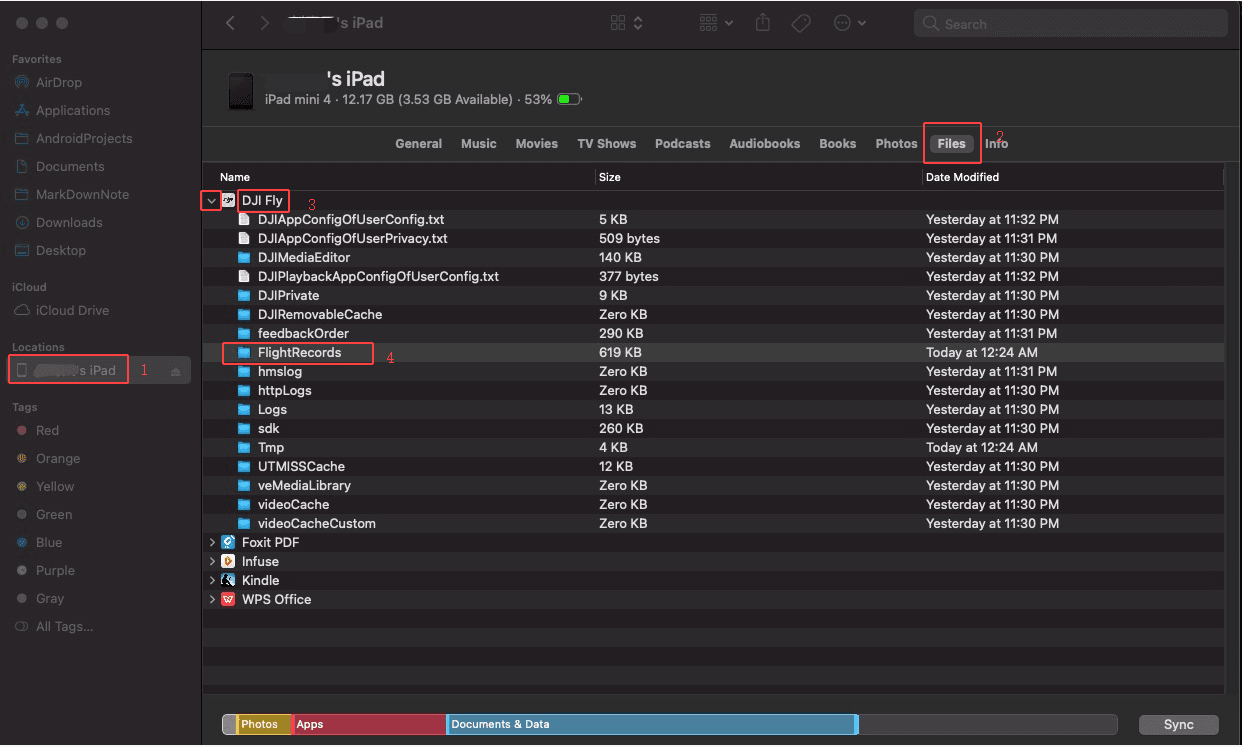
Metod 3: Exportera via iTunes
För att överföra dina flygloggar från din iOS-enhet till datorn, följ dessa steg:
1. Anslut din iOS-enhet till datorn med en USB-kabel. 2. Öppna iTunes och klicka på telefonikonen som visas i verktygsfältet. 3. I menyn till vänster, välj "Fildelning". 4. Leta upp och klicka på "DJI Fly" i listan över appar. 5. På höger sida, välj mappen "FlightRecords". 6. Klicka på "Spara..." för att överföra filerna till din dator.
Dina flygloggar är nu säkert sparade på din dator.
Videoguide:
DJI GO 4
Android-enheter
För att överföra dina flygloggar från mobilenheten till datorn, följ dessa steg:
1. Anslut din mobilenhet till datorn med hjälp av en USB-kabel. 2. När anslutningen är upprättad, öppna enhetens lagringsdisk på datorn. 3. Navigera till mappen "DJI" och öppna den. 4. Gå vidare till undermappen "dji.go.v4". 5. Inuti denna mapp, leta upp och öppna mappen "FlightRecord". 6. Exportera filerna från "FlightRecord" till önskad plats på din dator för säker förvaring eller vidare analys.
iOS-enheter
För att överföra dina flygloggar från din iOS-enhet till datorn, följ dessa steg:
1. Anslut din iOS-enhet till datorn med en USB-kabel. 2. Öppna iTunes och klicka på telefonikonen som visas i verktygsfältet. 3. I menyn till vänster, välj "Fildelning". 4. Leta upp och klicka på DJI GO 4 i listan över appar. 5. På höger sida, välj "FlightRecords". 6. Klicka på "Spara..." för att överföra filerna till din dator.
Exportera flygloggar via DJI Assistant 2
För att överföra loggar från din drönare till din dator, följ dessa steg:
1. Anslut drönaren till din dator med hjälp av en USB-kabel och slå på drönaren. 2. Öppna programmet DJI Assistant 2 på din dator. 3. När drönaren är ansluten, välj den från listan över enheter. 4. För att exportera loggar, klicka på "Log Export" i menyn till vänster. 5. Välj de loggar du vill exportera och klicka sedan på "Spara lokalt" för att ladda ner dem till din dator.